你会重装windows7iso系统么?你是自己动手丰衣足食还是求助于街边的电脑店呢?你用哪种方式重装windows7纯净版系统呢?操作系统变得缓慢不堪了?出现各种莫名其妙的故障了?中毒了?你又会怎么办呢?今天为大家介绍重装windows7iso文件教程,可以解决以上的全部问题,下面就让我们一起来看看吧。
ISO镜像文件需要自己去找适合自己电脑的,一般网上都有,但是大家要谨慎选择,本经验再次不多描述
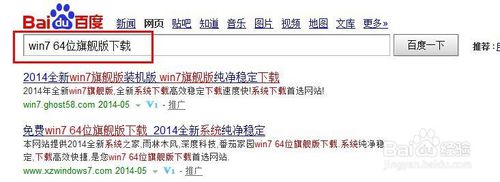
重装windows7iso文件教程图一
本人电脑正好有一个之前下载的镜像ISO文件,
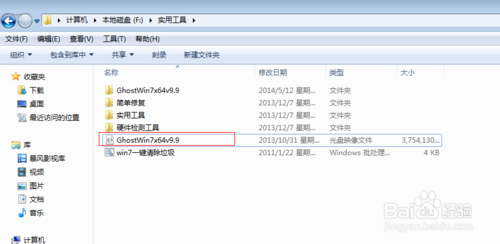
重装windows7iso文件教程图二
我们将镜像文件使用winrar解压软件解压出里面的内容。
有的朋友可能不知道怎么打开ISO镜像文件,其实方法很多,安装winrar软件时只要关联了.iso后缀类型的都能直接用winrar解压,当然也可以下载一个虚拟光驱,自己百度。
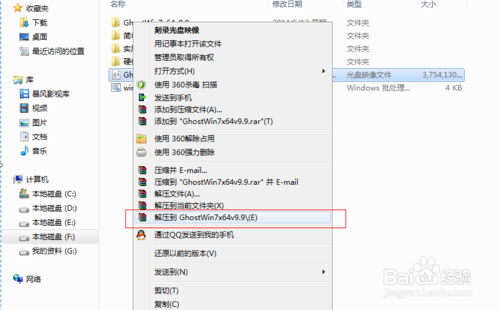
重装windows7iso文件教程图三
通常我们解压出ISO镜像文件之后,都会有一个GHOST安装器的一个东西,通常还有一个使用说明的txt文件,大家可以自己了解一下。
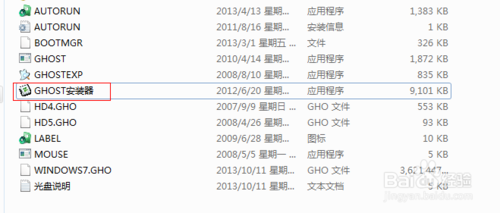
重装windows7iso文件教程图四
我们直接点击安装器,出现安装界面,我们直接点击执行开始安装
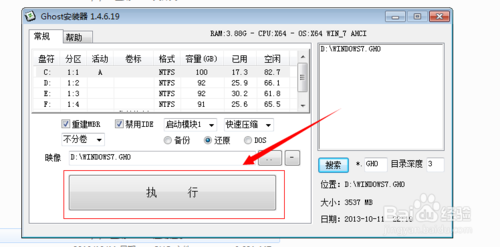
重装windows7iso文件教程图五
安装界面,直接安装到C盘,不同的ISO文件可能界面不一样,大家进入自然就会操作,通常都是傻瓜式的,不用再做任何操作,等待安装结束

重装windows7iso文件教程图六
恭喜你,系统已经激活,快畅享你的上网之旅吧~~~~喜欢windows xp系统的网友可以参考深度xp系统下载安装教程。
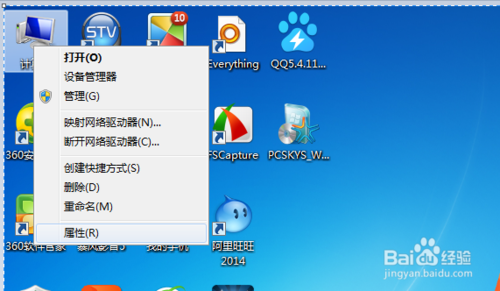
重装windows7iso文件教程图七
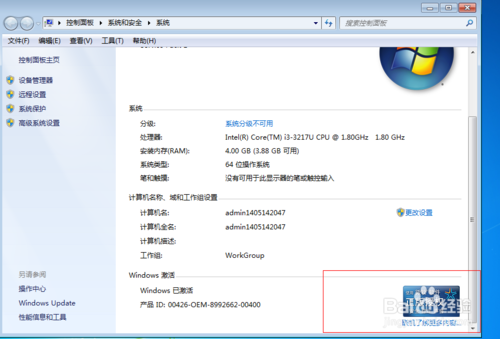
重装windows7iso文件教程图八
以上就是win7之家小编为大家介绍的重装windows7iso文件教程,重装windows7iso文件教程到这里就全部结束了,好了,如果大家还想了解更多的资讯敬请关注windows7之家官网吧。